Виндовс Здраво је згодан начин да се пријавите на свој Виндовс 10 или Виндовс 11 уређај помоћу ПИН-а, уз друге биометријске опције, укључујући отисак прста или препознавање лица. То је суштинска карактеристика, посебно ако имате децу, живите са цимерима или имате осетљиве информације ускладиштене на рачунару.
Садржај
- Како искључити ПИН на Виндовс 10
- Како искључити ПИН на Виндовс 11
Али ако нисте забринути за безбедност или вам само смета унос ПИН-а сваки пут када укључите рачунар, ево водича корак по корак о томе како да искључите ПИН на Виндовс-у.
Препоручени видео снимци
Лако
5 минута
Рачунар који ради на Виндовс 10 или 11
Како искључити ПИН на Виндовс 10
Корак 1: Да бисте уклонили Виндовс Хелло ПИН са свог Виндовс 10 рачунара, идите на Почетак мени и изаберите Подешавања.
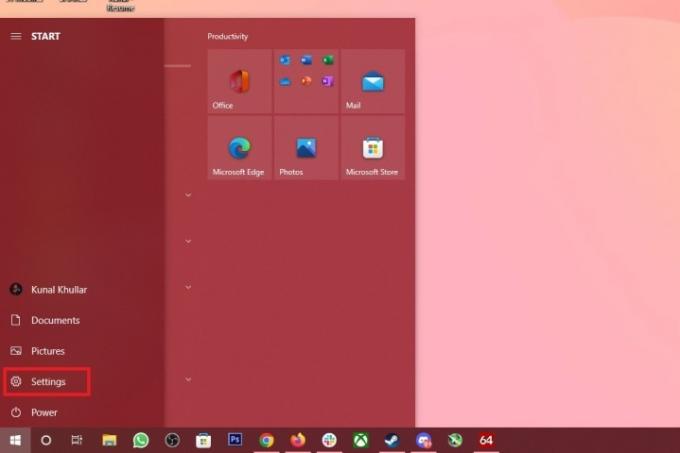
Корак 2: Када се Подешавања отворите прозор, навигирајте и изаберите Рачуни.
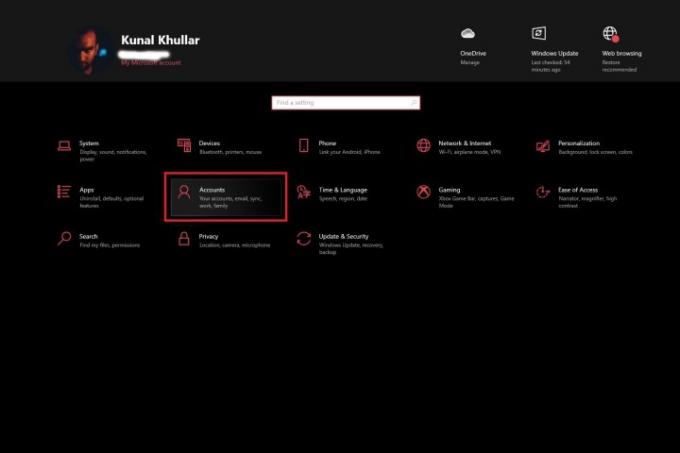
Повезан
- ЦхатГПТ долази директно у Виндовс, али не како ви мислите
- Како добити Виндовс 11 бесплатно
- Мицрософтов ДирецтСтораге може побољшати време учитавања за 200%, али немојте се превише узбуђивати
Корак 3: Изаберите Опције за пријављивање из менија са леве стране.
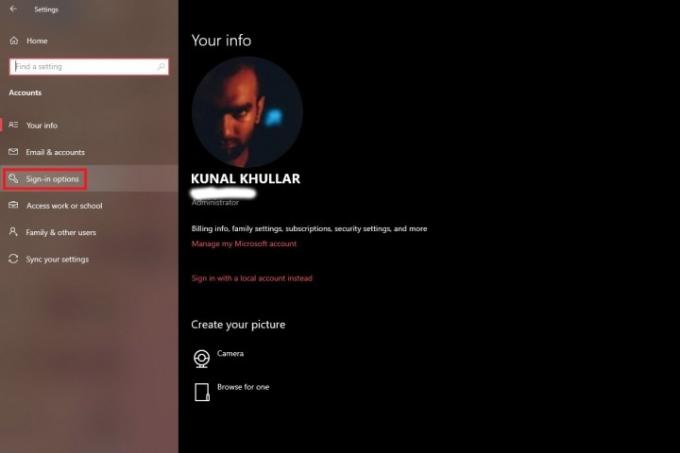
4. корак: Изаберите Виндовс Хелло ПИН опција за откривање дугмади за Промена или уклоните ПИН.
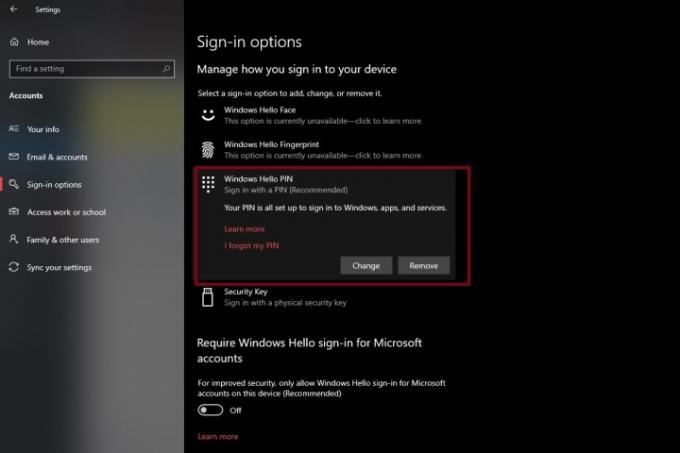
5. корак: Кликните на Уклони дугме. Сада би требало да добијете упит за потврду где треба да изаберете Уклони дно поново.

Корак 6: У случају да се Уклони дугме је засивљено, искључите прекидач испод опција за пријављивање у Виндовс Хелло који гласи Захтевајте Виндовс Хелло пријаву за Мицрософт налоге.

7. корак: Када се прекидач искључи, Уклони дугме више не би требало да буде засивљено.
Како искључити ПИН на Виндовс 11
Процес уклањања ПИН-а Виндовс 11 је скоро исто као и на Виндовс 10.
Корак 1: Кликните десним тастером миша на Виндовс Старт дугме и изаберите Подешавања са листе.

Корак 2: Следећи избор Рачуни и изаберите Опције за пријављивање таб.
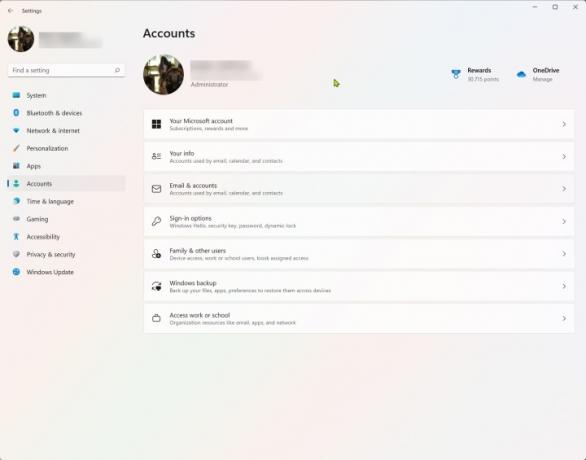
Корак 3: Под Начини пријављивања одељак, изаберите ПИН (Виндовс Хелло) опцију, а затим кликните на Уклони дугме које се налази испред подешавања које гласи Уклоните ову опцију пријављивања.
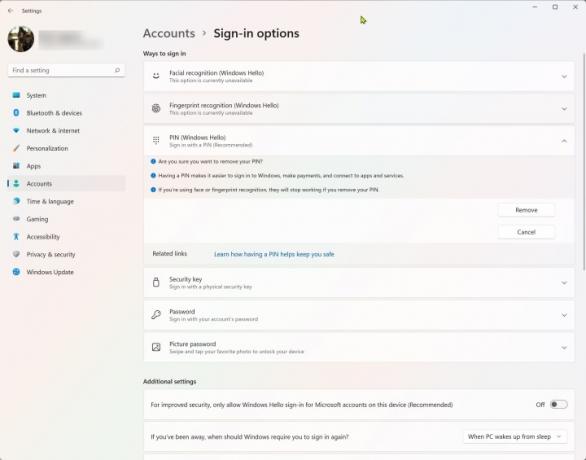
4. корак: Баш као и Виндовс 10, ако имате Уклони дугме засивљено, морате да искључите Виндовс Хелло пријављивање за Мицрософт налоге.
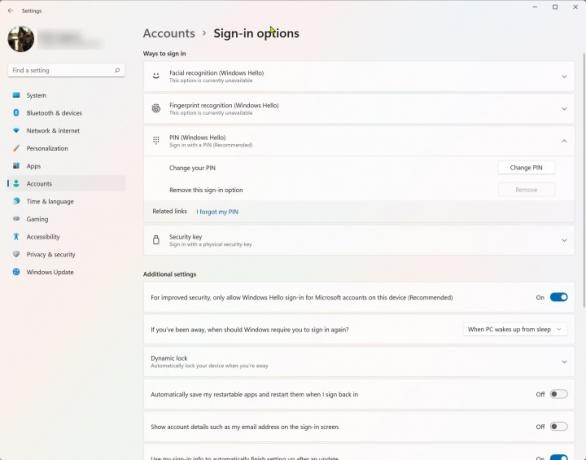
5. корак: Можете пронаћи прекидач унутар Сигн-оптионс сама картица, постављена испод Додатна подешавања.
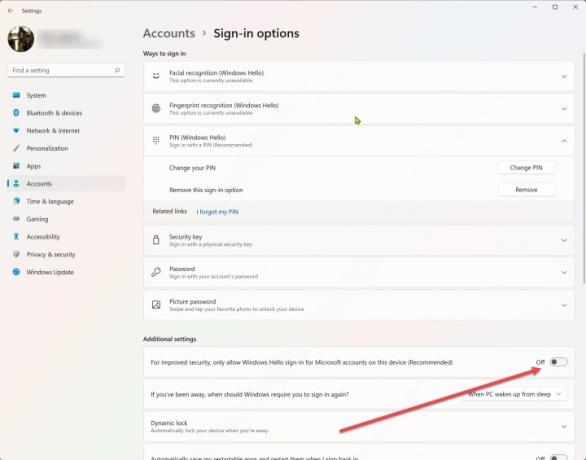
Корак 6: Када је прекидач искључен, опција за уклањање ПИН-а би требала бити доступна и више не би била засивљена.
7. корак: Кликните на Уклони дугме и поново потврдите своју радњу на следећем упиту.
Сада сте успешно уклонили свој Виндовс ПИН за пријаву. Ако се касније предомислите, ево водича како да подесите Виндовс Хелло.
Препоруке уредника
- Мицрософт, молим те, немој зезнути Асус РОГ Алли
- Како Виндовс 11 брише ваше податке пре него што се повежете на интернет
- Да ли безбедносне функције оперативног система Виндовс 11 убијају ваше перформансе у играма? Можда ћете бити изненађени
- Не можете да добијете ажурирање за Виндовс 11 22Х2? Може постојати добар разлог зашто
- Ажурирање за Виндовс 11 2022 је званично покренуто - ево како да га инсталирате
Надоградите свој животни стилДигитални трендови помажу читаоцима да прате убрзани свет технологије са свим најновијим вестима, забавним рецензијама производа, проницљивим уводницима и јединственим кратким прегледима.




